1、打开ps,新建图层,执行【滤镜】-【渲染】-【云彩】
2、菜单...
如何使用ps制作真实的水波纹效果?给大家介绍如何使用ps制作真实的水波纹效果,一起来看看吧。
1、打开ps,新建图层,执行【滤镜】-【渲染】-【云彩】
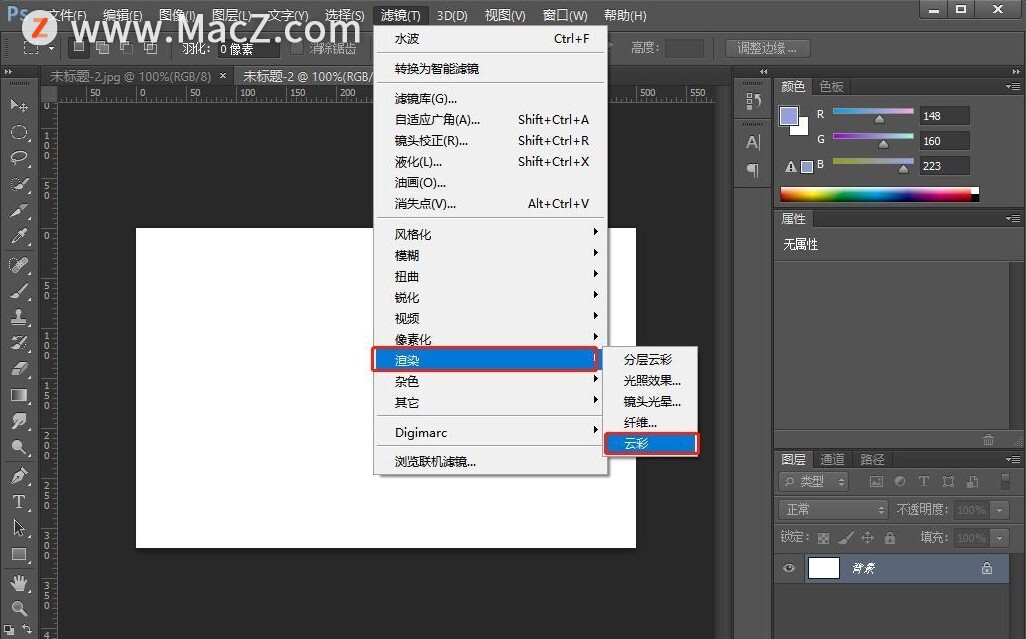
2、菜单栏中找到【滤镜】-【模糊】-【径向模糊】
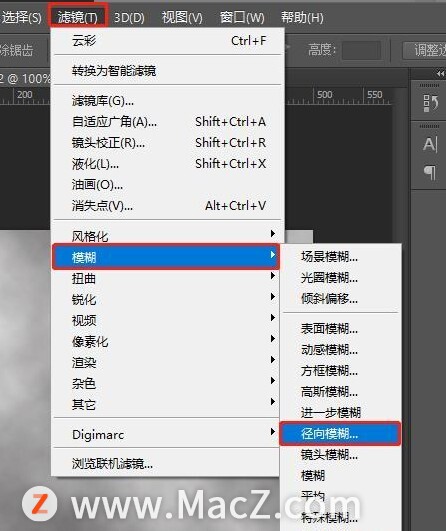
3、根据自己的感觉调整数值。
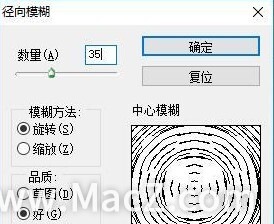
4、菜单栏中【滤镜】-【模糊】-【高斯模糊】数值调小一点。
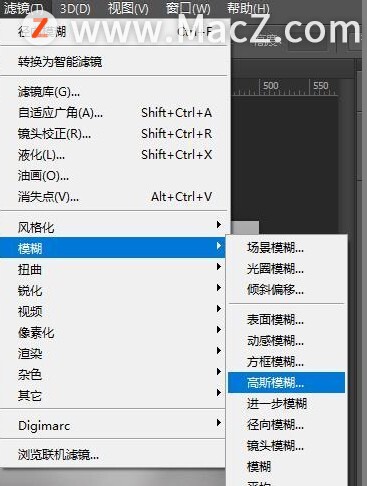
5、选择【滤镜】-【滤镜库】,找到【素描】-【基地凸现】,其他数值可以适当调整。
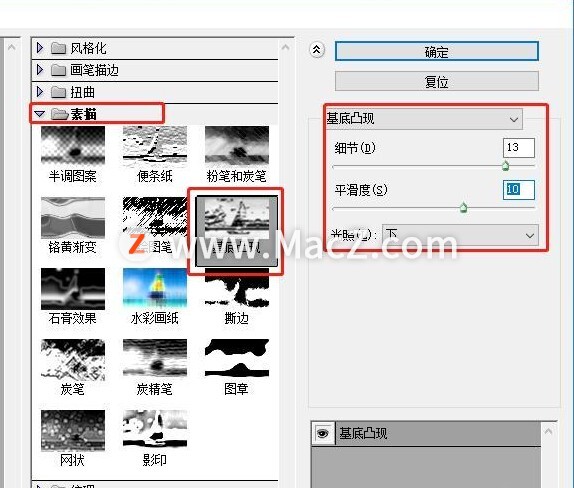
6、接着选择【滤镜】-【滤镜库】,找到【素描】-【铬黄渐变】适当调整数值。
After Effects 教程「50」,如何在 After Effects 中链接空对象?
欢迎观看 After Effects 教程,小编带大家学习 After Effects 的基本工具和使用技巧,了解如何在 AE 中链接空对象。
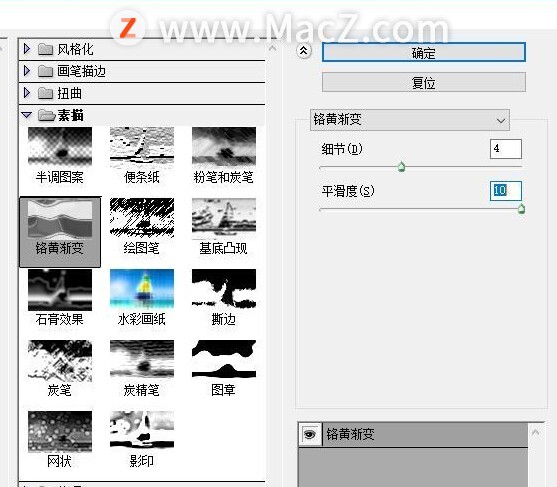
7、菜单栏中找到【图像】-【调整】-【色相-饱和度】
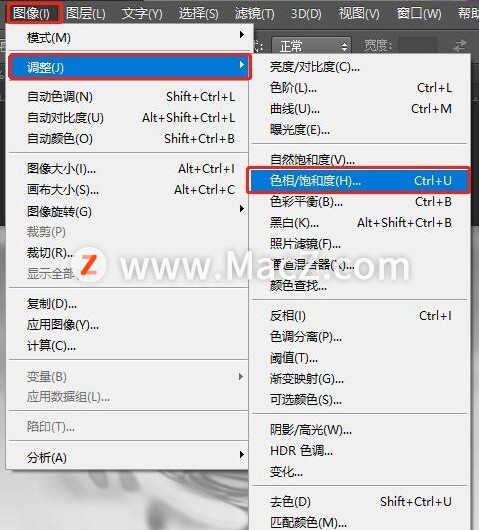
8、设置参数,注要看一下,勾选【着色】
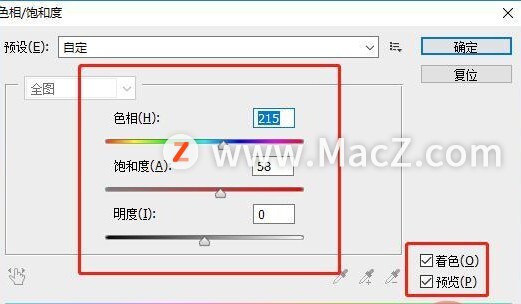
9、选择【滤镜】-【扭曲】-【水波】命令。
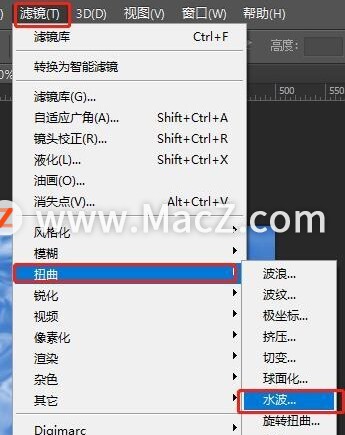
10、在【水波】对话框中,数值适当调整。
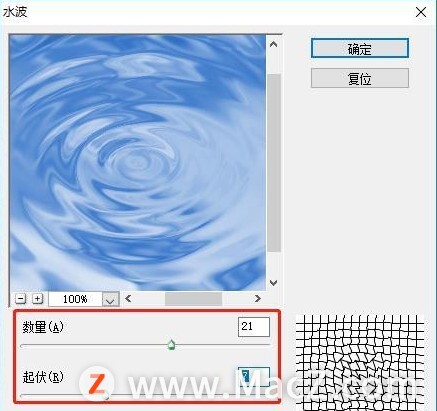
最终效果图如下

以上就是如何使用ps制作真实的水波纹效果全部内容,希望对你有所帮助。
After Effects 教程「49」,如何在 After Effects 中使用空对象?
欢迎观看 After Effects 教程,小编带大家学习 After Effects 的基本工具和使用技巧,了解如何在 AE 中使用空对象。




![[wps下载]——高效办公利器,轻松处理文档](http://img.01xitong.com/7ccf796a-1961-4c1e-b999-d4d955a7a477.jpg)

